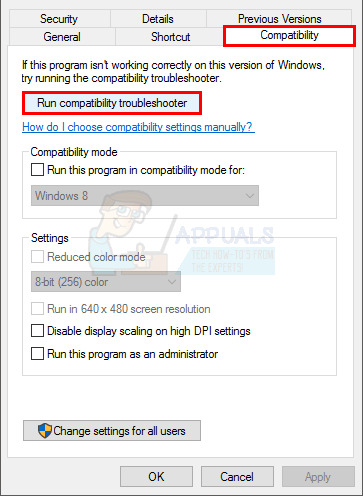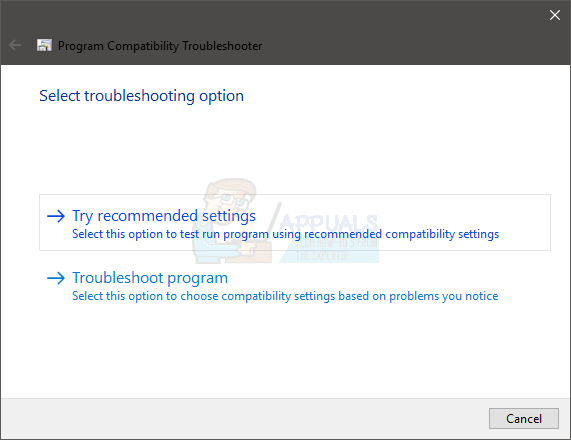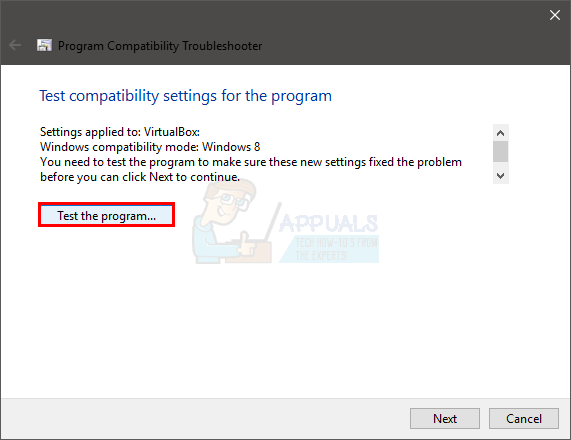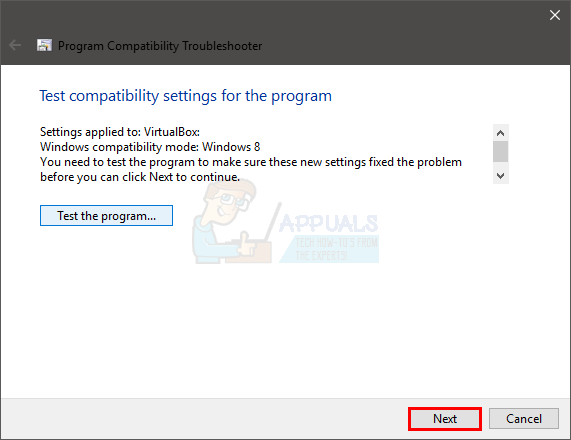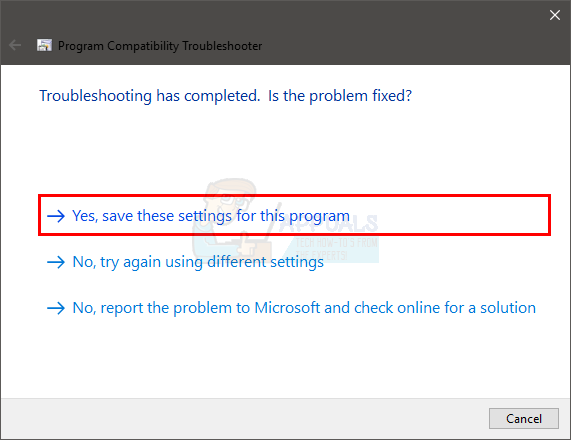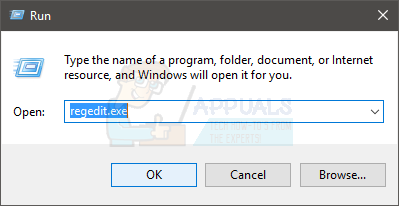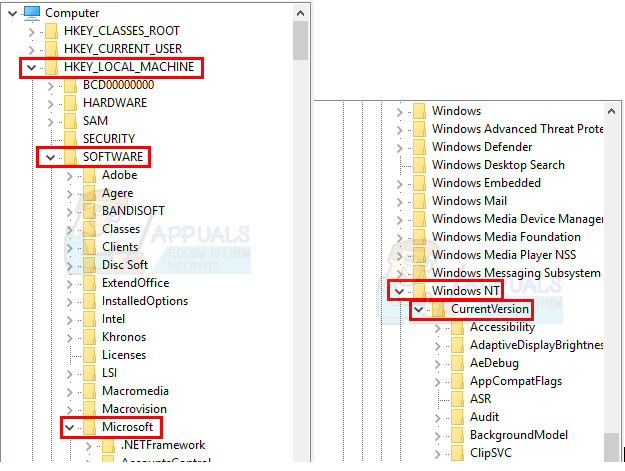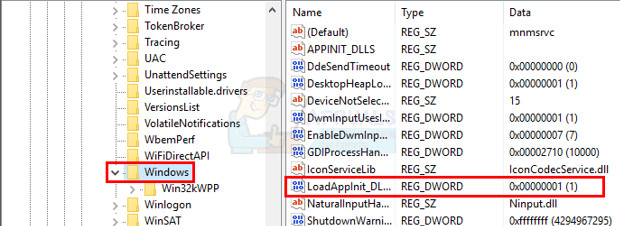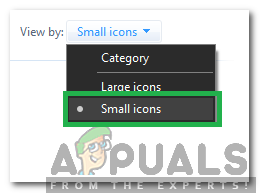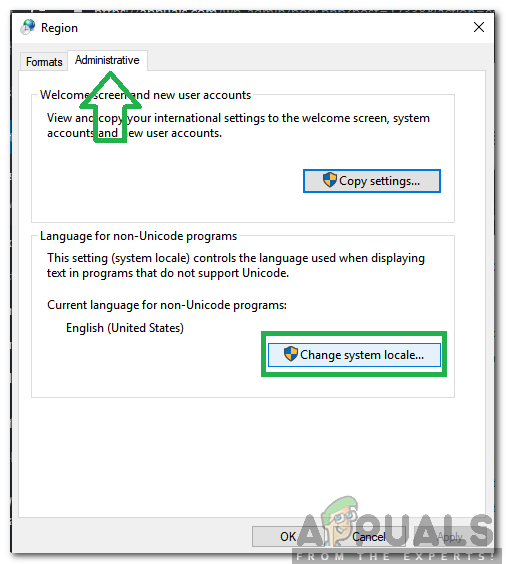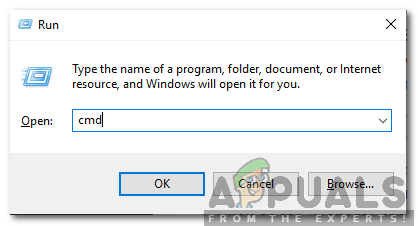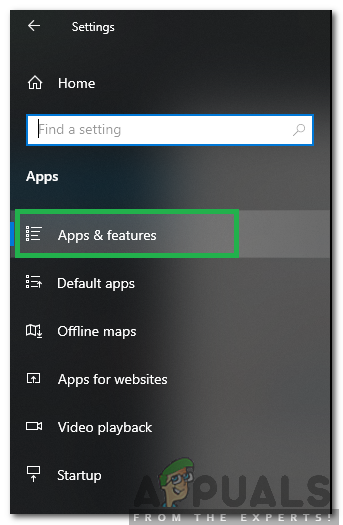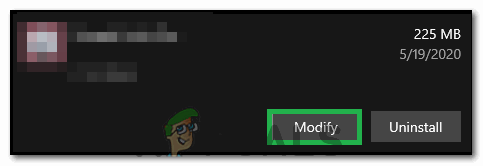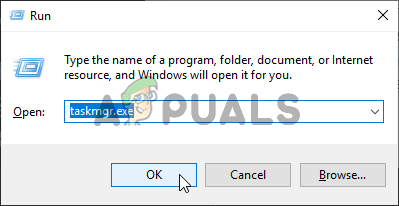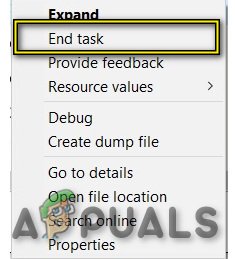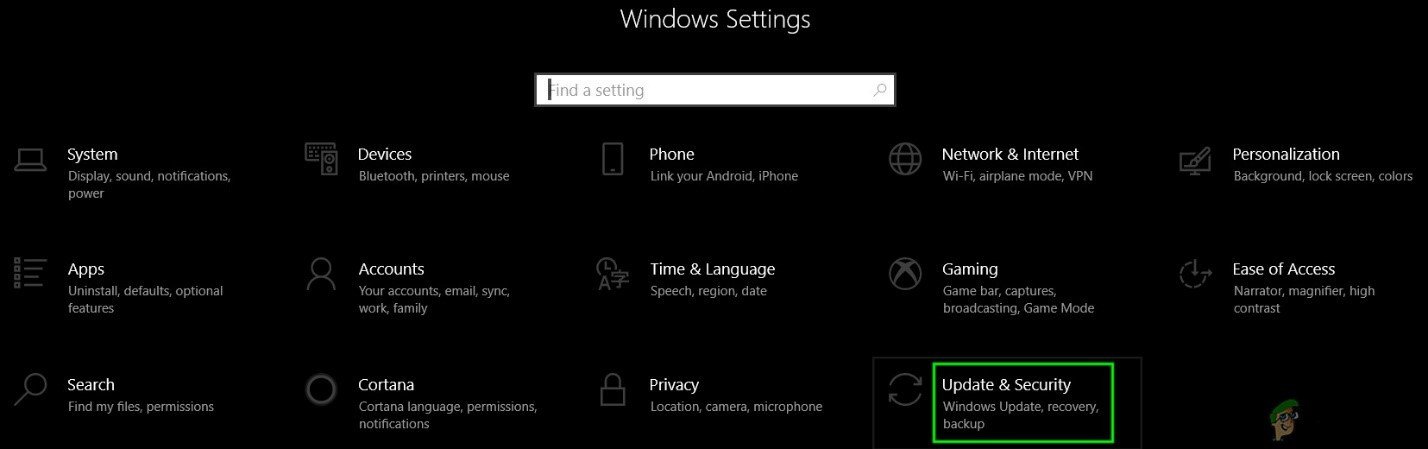Ang error na 0xc0000142 ay ipinapakita sa iyong computer kapag sinubukan mong maglunsad ng isang programa. Ang mga programa ay karaniwang mga laro ngunit maaaring ipakita ang error kapag sinubukan mong patakbuhin ang Autodesk o iba pang mga programa. Ang error code na ito ay ipinapakita kasama ang mensahe na nagsasabi
Hindi makapagsimula nang tama ang application (0xc0000142).
Ang dahilan para sa error na ito ay karaniwang dahil sa .dll error sa pag-load. Nangangahulugan lamang ito na ang .dll na kinakailangan upang ilunsad ang iyong laro (o anumang iba pang programa) ay hindi na wasto o naka-sign. Dahil ang problema ay sanhi dahil sa .dll file, ang pagpapalit nito ng isang tamang .dll file ay malulutas ang problema.

Pag-troubleshoot
Ang error kung minsan ay maaaring sanhi ng hindi pagkakasundo ng software. Bagaman mahirap makita ang aling software ang nagdudulot ng isyu ngunit subukang hindi pagpapagana ng iyong Antivirus . Ang mga driver ng Nvidia ay kilala ring sanhi ng isyu kaya subukang i-uninstall o huwag paganahin ang GeForce utility, o anumang iba pang driver utility na maaaring mayroon ka, sa ilang sandali.
Paraan 1: Pag-ayos ng mga Masirang File
I-download at patakbuhin ang Restoro upang i-scan at ibalik ang mga sira at nawawalang mga file mula sa dito , at pagkatapos ay magpatuloy sa mga pamamaraan sa ibaba.
Paraan 2: Malinis na Boot
Ang unang pamamaraan ay upang gumawa ng isang malinis na boot, kung ano ang gagawin nito ay huwag paganahin ang mga serbisyo na hindi pang-windows at mga programa sa pagsisimula. Maaari mong muling paganahin ang mga ito kung kinakailangan. Mapapabuti din nito ang pagganap sa pamamagitan ng hindi pagpapagana ng mga hindi nais na mga programa sa pagsisimula na hindi ginagamit. Maaari silang muling paganahin sa pamamagitan ng pag-ulit ng mga hakbang at pag-check sa mga hindi pinagana. Anuman ang iyong operating system, tandaan na huwag paganahin ang ' Serbisyo ng pag-configure ng Intel PROSet / Wireless Zero ”At suriin kung naayos na ang isyu. Gayundin, sa startup tab, subukang huwag paganahin ang pagpasok ng isang app na pinangalanang 'Program' na walang publisher dahil maaari rin itong maging sanhi minsan ng isyung ito.
Para sa Windows Vista at 7: Tingnan ang Mga Hakbang
Para sa Windows 10: Tingnan ang Mga Hakbang
Pagkatapos ng malinis na boot; i-restart ang system at subukan upang makita kung ang isyu ay nawala o kung mayroon pa rin. Kung mayroon ito pagkatapos ay gawin ang isang SFC scan . Maaari mong gawin ito sa pamamagitan ng pagpunta sa command prompt at pagpapatakbo
sfc / scannow
Kung ang isyu ay hindi pa rin nalulutas, pagkatapos ay pumunta sa Control Panel -> Mga Programa at Tampok -> I-uninstall ang isang Program at tingnan ang listahan ng mga kamakailang naka-install na programa, pag-uri-uriin ang mga ito ayon sa petsa upang ma-filter kung alin ang kamakailang naka-install na nag-trigger ng error at na-uninstall ang mga ito.
Paraan 3: Tumatakbo sa Mode ng Pagkatugma
Ang pagpapatakbo ng application sa mode ng pagiging tugma ay tila naayos ang isyung ito para sa maraming mga gumagamit. Kaya't bago mo subukan ang mga kumplikadong pamamaraan na nabanggit sa ibaba, pinayuhan mong subukan muna ito. Kung hindi nito malulutas ang problema pagkatapos ay magpatuloy sa mga susunod na hakbang.
- Mag-right click sa icon ng application
- Pumili Ari-arian
- Mag-click Pagkakatugma tab
- Mag-click Patakbuhin ang troubleshooter ng pagiging tugma .
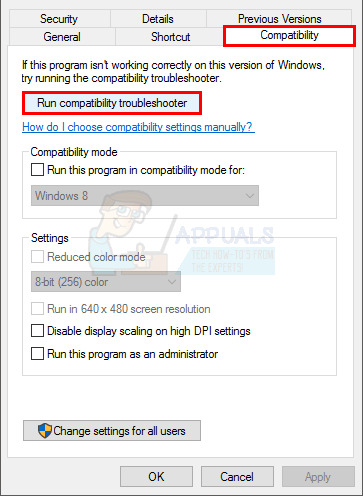
- Kapag tinanong, piliin ang Subukan ang mga inirekumendang setting
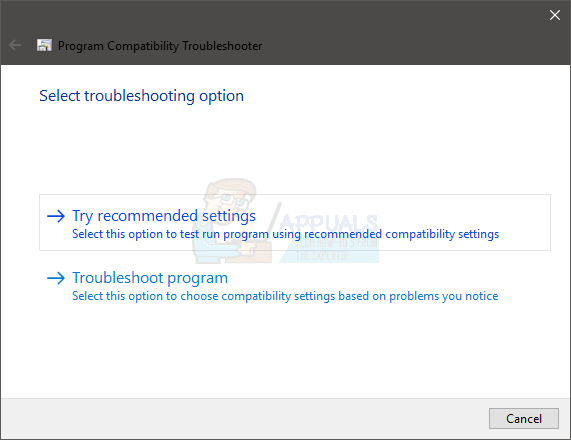
- Mag-click Programa ng pagsubok . Ngayon susubukan ng Windows na patakbuhin ang iyong programa sa mga inirekumendang setting.
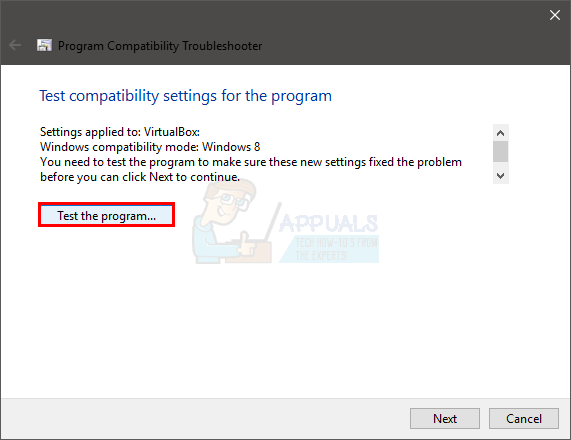
- Kung matagumpay na tumatakbo ang programa pagkatapos isara ang programa. Kung hindi tumakbo ang programa wala ka nang gagawin
- Kapag nakasara ang application, mag-click Susunod
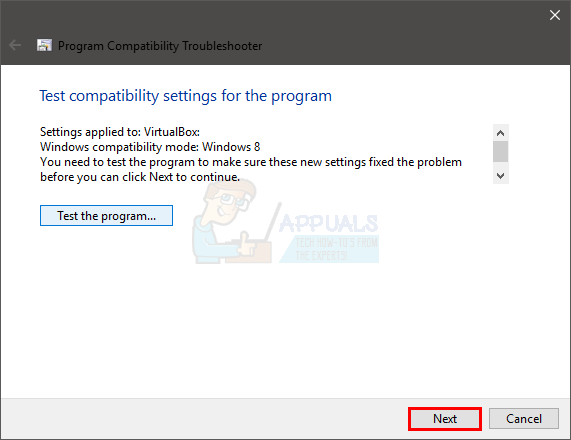
- Ngayon mag-click Oo , i-save ang mga setting na ito para sa program na ito kung matagumpay na tumakbo ang programa . Mag-click Kanselahin kung hindi tumakbo ang programa.
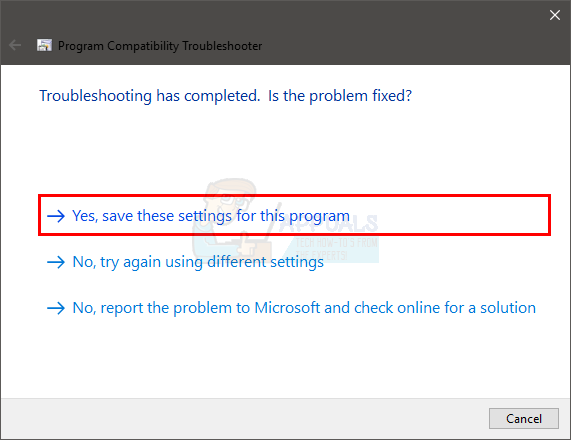
- Suriin ang pagpipilian Patakbuhin ang program na ito sa mode ng pagiging tugma para sa:
- Pumili Windows 7 mula sa drop-down na listahan sa ilalim Patakbuhin ang program na ito sa mode ng pagiging tugma para sa:. Maaari mong subukan din ang iba pang mga operating system kung hindi gagana ang Window 7.
- Suriin ang pagpipilian Patakbuhin ang program na ito bilang isang administrator
- I-click ang Ilapat pagkatapos Sige

Ngayon subukang patakbuhin ang application at suriin kung gumagana ito o hindi.
Paraan 4: Manu-manong Pag-download ng Mga File
Dahil ang problema ay sanhi ng hindi naka-sign na mga file ng DLL, maaari mong palitan ang mga file na iyon ng mas bago kung saan marahil ay malulutas ang problema para sa iyo.
- Punta ka na dito at i-download ang lahat ng 3 mga file mula doon
- Pumunta sa folder kung saan mo nai-download ang mga file na ito (karaniwang Mga Pag-download)
- Kopyahin ang mga file ( Mag-right click at piliin Kopya )
- Pumunta sa folder kung saan mo na-install ang iyong application na nagpapakita ng error na ito
- Mag-right click sa folder na iyon at piliin I-paste
- Kung tatanungin nito kung papalitan ang mga file o laktawan ito, piliin ang palitan ang mga file
- Ulitin ang prosesong ito para sa lahat ng 3 mga file na na-download mo mula sa link
Kapag tapos ka na, subukang patakbuhin ang iyong aplikasyon.
Paraan 5: Paggamit ng Regedit.exe
Dahil ang problema ay sanhi ng hindi naka-sign o nasirang DLL, maaari naming gamitin ang Reget.exe upang malutas ang problemang ito. Maaari naming baguhin ang halaga ng LoadAppinit_dlls key sa 0. Ang LoadAppInit_dll karaniwang ay isang mekanismo na nagsisimula ang .dlls sa reg-key nito kapag nagsimula ang programa. Kaya't ang pagpapalit ng halaga nito sa 0 ay maaaring malutas ang problema.
- Hawakan Windows key at pindutin R
- Uri magbago muli exe at pindutin Pasok
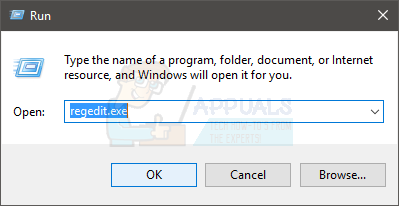
- Pumunta sa landas na ito HKEY_LOCAL_MACHINE SOFTWARE Microsoft Windows NT CurrentVersion Windows . Kung hindi mo alam kung paano mag-navigate pagkatapos sundin ang mga hakbang na ibinigay sa ibaba
- Double-click HKEY_LOCAL_MACHINE (mula sa kaliwang pane)
- Double-click Software (mula sa kaliwang pane)
- Double-click Microsoft (mula sa kaliwang pane)
- Double-click Windows NT (mula sa kaliwang pane)
- Double-click KasalukuyangVersion (mula sa kaliwang pane)
- Mag-click Windows (mula sa kaliwang pane)
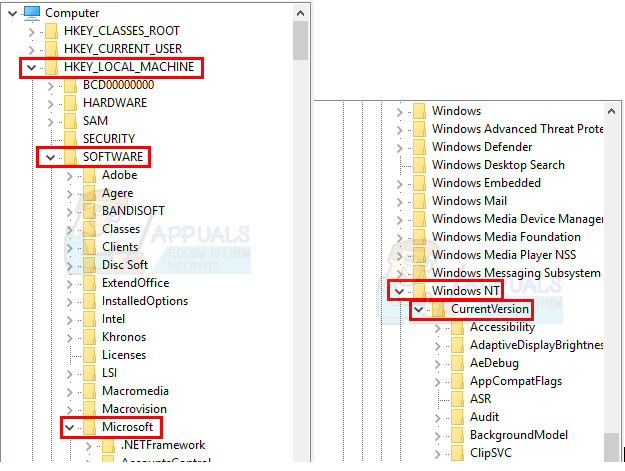
- Ngayon mag-double click LoadAppInit_Dll (mula sa kanang pane)
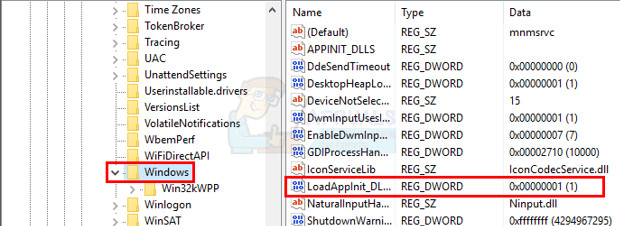
- Baguhin ang nito halaga ng data hanggang 0
- Mag-click Sige
- Ngayon i-restart ang iyong computer
Ngayon suriin kung ang error ay lalabas habang nagsisimula ang programa o hindi.
Paraan 6: Pagbabago ng Lokal ng System
Napakahalaga na ang tamang rehiyon ay napili sa Windows dahil ang ilang mga application ay suriin ang rehiyon at maaaring hindi sila magsimula nang tama kung ang maling rehiyon ay napili. Samakatuwid, sa hakbang na ito, babaguhin namin ang mga setting ng rehiyon. Upang magawa iyon:
- Pindutin ' Windows '+' S ”Sabay susi at uri sa ' Kontrolin Panel '.
- Pumili ang unang programa sa listahan.
- Mag-click sa ' Tingnan 'Pagpipilian at pumili ka ' Maliit Mga Icon '.
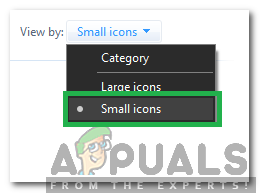
Pagpili ng Tingin ng maliit na Mga Icon
- Mag-click sa “ Mga Rehiyon ”At pumili ka ang “ Pang-administratibo Tab '.

Pag-click sa Mga Rehiyon
- Mag-click sa ' Baguhin ang Sistema Lokal 'Pagpipilian at mag-click sa ' Kasalukuyang Sistema Lokal ”Dropdown.
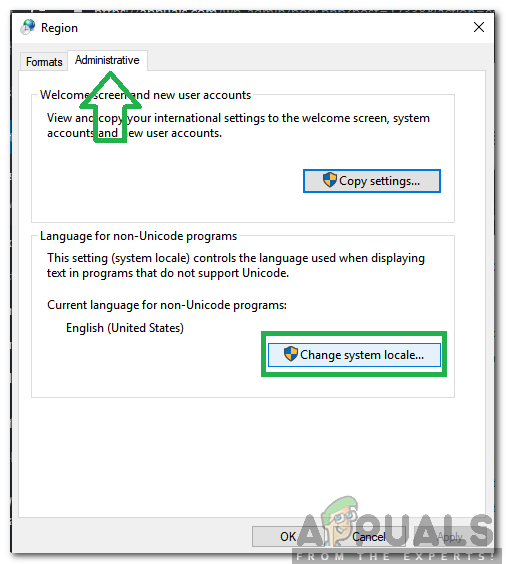
Ang pag-click sa pagpipiliang 'Baguhin ang Lokal ng System'
- Pumili ang iyong rehiyon mula sa listahan at mag-click sa “ OK lang '.
- Suriin upang makita kung mananatili ang isyu.
Paraan 7: Pagbabago ng Mga Pag-configure ng Prompt ng Command
Kung ang ilang mga setting ng Command Prompt ay hindi na-configure nang maayos ang error ay maaaring ma-trigger. Samakatuwid, sa hakbang na ito, binabago namin ang ilan sa mga pagsasaayos nito. Upang magawa iyon:
- Pindutin ' Windows '+' R ”Sabay-sabay na mga key upang buksan ang Run prompt.
- Uri sa ' cmd 'At pindutin ang' Pasok '.
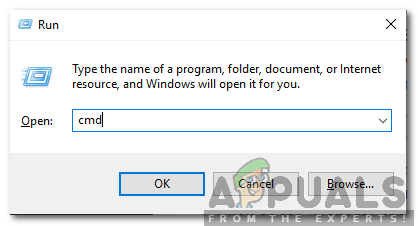
Nagta-type cmd sa Run Prompt
- Uri sa sumusunod na utos at pindutin ' Pasok '.
para sa% i sa (% windir% system32 *. ocx) gawin regsvr32.exe / s% i
- Teka lang hanggang sa makumpleto ang proseso at i-restart ang iyong computer
- Suriin upang makita kung mananatili ang isyu.
Paraan 8: Muling pag-install ng Application sa Safe Mode
Kung nahaharap ka sa isyung ito habang nagpapatakbo ng isang application sa iyong computer kung gayon inirerekumenda na i-restart ang iyong computer at mag-boot sa malinis na estado ng boot tulad ng nabanggit sa pangalawang pamamaraan sa artikulong ito. Matapos ang pag-boot sa malinis na estado ng boot, muling i-install ang application na nakukuha mo ang error na ito at pagkatapos ay lumabas sa ligtas na mode pagkatapos ng pag-install ng application. Suriin kung mananatili ang isyu pagkatapos mong matagumpay na na-boot out sa ligtas na mode.
Kung partikular kang gumagamit ng programa ng Outlook o Office na isang pag-click upang magpatakbo ng programa, palitan ang update channel nito sa isang bagay tulad ng taunang o semi-taunang. Maaaring matulungan ka nitong mapupuksa ang isyu kung nahaharap ka nito dahil sa isang aplikasyon sa Opisina.
Paraan 9: Pagbabago ng Aplikasyon
Sa ilang mga kaso, ang application ay maaaring hindi na-configure nang maayos sa panahon ng proseso ng pag-install dahil sa kung saan maaaring ito ay kulang sa ilang mga awtoridad na may pahintulot. Samakatuwid, sa hakbang na ito, binabago namin ang pag-install ng application. Lalo na isagawa ang pamamaraang ito kung nahaharap ka sa error na ito sa isang Microsoft Office Program. Upang gawin iyon:
- Pindutin 'Windows ' + 'Ako' upang buksan ang mga setting.
- Sa loob ng pagpipilian ng mga setting, mag-click sa 'Mga App' at piliin “Mga app & Mga Tampok ” mula sa kaliwang pane.
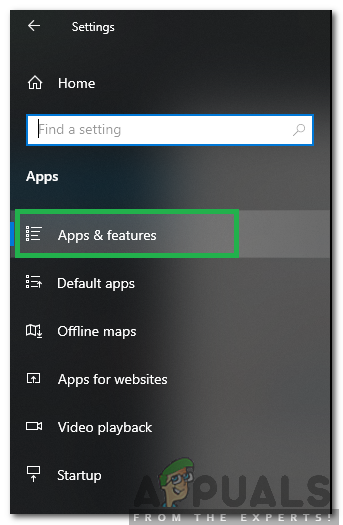
Pag-click sa 'Mga App at Tampok'
- Mag-scroll sa listahan ng mga naka-install na application at mag-click sa 'Microsoft Office'.
- Piliin ang 'Baguhin' pagpipilian at tanggapin ang anumang mga senyas na ipinapakita sa susunod na screen.
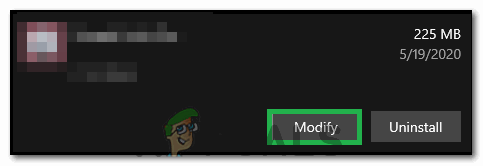
Ang pag-click sa 'Baguhin'
- Maghintay para sa ilang oras at suriin kung mananatili ang isyu.
Paraan 10: Paggamit ng Task Manager
Karamihan sa mga tao ay nahaharap sa error na ito sa mga aplikasyon ng Microsoft Office at upang maayos ito, kailangan mong isara ang lahat ng mga application na nauugnay sa Microsoft office mula sa likuran. Upang magawa ito, maaari naming gamitin ang Windows default Task Manager. Para doon:
- Pindutin 'Windows ' + 'R ' upang buksan ang Run prompt.
- I-type 'Taskmgr' at pindutin 'Pumasok' upang buksan ang Task Manager.
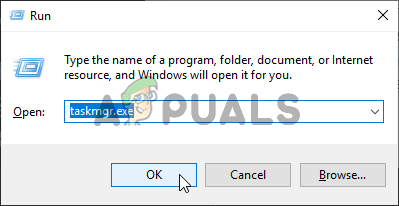
Pagpapatakbo ng Task Manager
- Mag-click sa 'Mga proseso' tab
- Sa loob ng tab na mga proseso, mag-scroll pababa at hanapin ang anumang app na nauugnay sa Microsoft Office na tumatakbo sa background.
- Mag-click sa app at pagkatapos ay piliin ang 'Tapusin ang Gawain' pagpipilian upang wakasan ito nang buo.
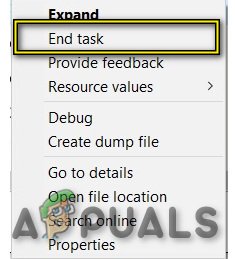
Tapusin ang Gawain sa Task Manager
- Suriin kung mananatili ang isyu.
- Kung hindi ito gagana, subukang tapusin ang lahat ng mga background app na walang silbi para sa paggana ng operating system tulad ng Skype, Outlook, nauugnay sa Microsoft Office at iba pang mga third-party na app.
Paraan 11: Pag-install ng Update
Sa ilang mga sitwasyon, maaaring ma-trigger ang error kung nawawala mula sa iyong computer ang mahalagang pag-update ng mga file. Samakatuwid, sa hakbang na ito, gagamitin namin ang built-in na tool sa Windows upang suriin at mai-install ang mga update. Para doon;
- Pindutin 'Windows' + 'Ako' upang buksan ang mga setting.
- Sa mga setting, mag-click sa “Update At Seguridad ” pagpipilian at mag-click sa 'Update sa Windows' mula sa kaliwang pane.
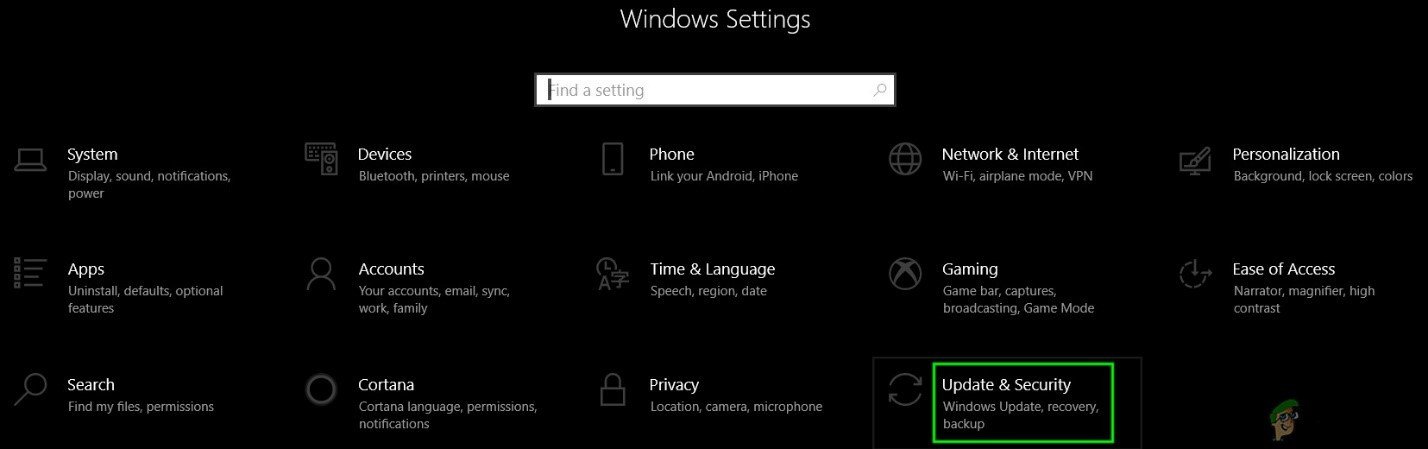
Buksan ang Update at Seguridad sa Mga Setting ng Windows
- Mag-click sa “ Suriin ang Mga Update ”Na mga pindutan at hintaying ma-download at mai-install ang mga update.
- Suriin kung mananatili ang isyu.
Tandaan: Gumawa ng bagong account kung mananatili pa rin ang error at suriin kung inaayos nito ang isyu, kung gagawin ito, ang isyu ay maaaring nauugnay sa isang nasirang profile ng gumagamit.
6 minuto basahin